Cum să redați în flux emisiuni și filme pe televizorul din dormitor
Ce să știi
- AirPlay/iOS: glisați în jos pentru a dezvălui Panoul de control. Selectați Oglindirea ecranului > [Dispozitiv Apple TV]. Atingeți Opriți oglindirea pentru a opri turnarea.
- Chromecast: Instalați aplicația Google Home. Când redați conținut media compatibil, selectați turnat pictograma din colțul din dreapta sus.
Poti curent sau oglindă conținut de pe smartphone, tabletă sau computer pe un televizor. Această soluție este ieftină și ușor de configurat și vă permite să vizionați conținut în flux fără a fi nevoie de un set-top box sau de antenă over-the-air (OTA). Iată cum să redați în flux filme și TV pe un televizor din dormitor.
Stream și oglindă cu Apple AirPlay
AirPlay este o tehnologie dezvoltată de Apple care permite dispozitivelor iOS (iPhone, iPad, și iPod Touch) pentru a transmite conținut media și a oglindi afișajele pe un Apple TV.
Un Apple TV este un dispozitiv mic care se conectează la un televizor folosind un cablu HDMI. În esență, transformă un televizor obișnuit într-un televizor inteligent, cu aplicații pentru servicii de streaming, jocuri video și muzică iTunes.
Iată cum să-l configurați:
-
Pe dispozitivul iOS, glisați în jos din colțul din dreapta sus al ecranului pentru a deschide Panou de control.
În versiunile mai vechi de iOS, glisați în sus din partea de jos a ecranului.
Apasă pe Oglindirea ecranului buton.
-
Selectează Apple TV.
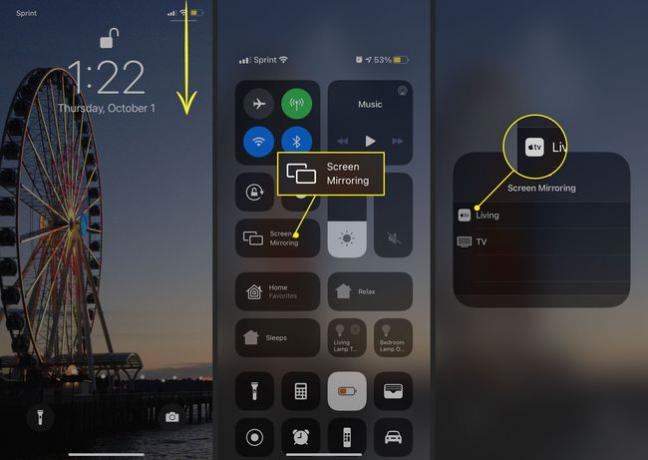
Pentru a opri oglindirea, deschideți Panoul de control și atingeți Opriți oglindirea, care înlocuiește butonul Screen Mirroring atunci când funcția este activă.
Oglindă și transmite în flux cu Chromecast
La fel ca Apple TV, Google Chromecast este un dispozitiv mic care aduce funcționalitate smart TV oricărui televizor cu un port pentru cablu HDMI. Chromecast include o varietate de aplicații încorporate pentru streaming media de la servicii precum Netflix și YouTube. Poate fi folosit pentru a transmite în flux și a oglindi conținutul de pe o gamă largă de dispozitive. Unele televizoare inteligente au tehnologia Chromecast încorporată și nu necesită achiziționarea unui dispozitiv hardware Chromecast separat.
Dispozitive iOS
După instalarea aplicația Google Home pe dispozitivul dvs. iOS, o mică pictogramă de distribuție apare în colțul din dreapta sus al ecranului atunci când conținut media dintr-o aplicație compatibilă poate fi transmisă în flux la un televizor conectat la Chromecast. Aplicațiile populare care acceptă această funcționalitate includ Netflix, YouTube, Vimeo, HBO GO și Hulu.
Dispozitive Android
Android smartphone-urile și tabletele pot oglindi întregul ecran pe un televizor conectat la Chromecast.
Pe dispozitivul Android, deschideți aplicația Google Home.
Atingeți pictograma meniului, care arată ca trei linii orizontale, apoi selectați Ecran de proiectare.
Chromecastul ar trebui să apară pe o listă de dispozitive compatibile. Selectați-l pentru a începe oglindirea dispozitivului.
PC Windows
Întregul conținut al filei unui browser web poate fi reflectat pe televizor folosind browserul Google Chrome. Acest lucru este excelent pentru vizualizarea videoclipurilor sau imaginilor care sunt încorporate pe un site web.
Deschide Google Chrome și selectează cele trei puncte din colțul din dreapta sus.
-
Selectați Distribuție.
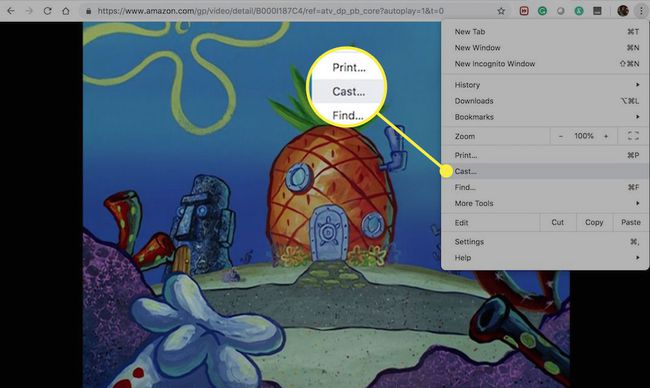
Chromecastul care este conectat la televizor ar trebui să apară într-o listă de dispozitive conectate. Selectați-l pentru a oglindi fila curentă a browserului.
Reguli importante pentru streaming și oglindire
Instrucțiunile specifice pentru oglindire și streaming variază în funcție de dispozitivele utilizate. Iată câteva sfaturi importante care se aplică tuturor scenariilor:
- Asigurați-vă că toate dispozitivele, inclusiv televizorul inteligent dacă sunt utilizate, sunt conectate la același Conexiune la internet Wi-Fi dacă intenționați să faceți streaming sau oglindire fără fir.
- Unele dispozitive pot necesita Bluetooth să fie activat pentru a funcționa în flux sau în oglindă. Cel mai bine este să lăsați Bluetooth activat.
- Când transmiteți în streaming sau oglindiți, conectați cablul de încărcare la smartphone, tabletă sau computer, deoarece procesul poate consuma energia bateriei.
- Dacă se oglindește, oprește notificările pe dispozitiv, deoarece acestea apar pe televizor în timp ce vizionați un film sau un episod TV.
Sfaturi pentru redarea în flux și oglindirea televizorului într-un dormitor
Personalul căminului ar trebui să vă poată oferi instrucțiuni detaliate cu privire la configurația particulară a televizorului căminului dvs., inclusiv parola pentru conexiunea Wi-Fi.
Să presupunem că mai mulți studenți folosesc în mod regulat același televizor în cămin pentru transmiterea în flux TV sau prin cablu. În acest caz, poate fi o idee bună să discutați cine plătește pentru ce servicii de abonament. Ultimul lucru pe care îl doriți este ca mai multe persoane să plătească pentru același canal sau serviciu de streaming. Dacă poți convinge pe toți cei din căminul tău să accepte să cipeze un dolar sau doi pe lună, ai putea obține un serviciu TV sau prin cablu mai ieftin decât ai fi făcut altfel.
Vizionați media pe un Smart TV din dormitor
A televizor inteligent este un televizor cu funcționalitate îmbunătățită. Unele televizoare inteligente pot avea o selecție mică de aplicații, cum ar fi Netflix și YouTube, care sunt instalate pe televizor și pot fi folosite pentru streaming video online atunci când sunt conectate la internet. Televizoarele inteligente avansate pot avea o selecție mai mare de aplicații, comenzi vocale și o opțiune pentru streaming media de pe alte dispozitive.
Unii dintre termenii pe care televizoarele inteligente îi folosesc pentru a semnifica streaming sau oglindire fără fir includ Miracast, Screen Mirroring, Display Mirroring, SmartShare și AllShare Cast.
Dacă televizorul dvs. inteligent are aplicații precum Netflix instalate pe el, conectați-vă la contul dvs. Netflix direct pe televizor fără a utiliza un dispozitiv inteligent sau un computer.
- Dispozitivele iOS, cum ar fi iPhone, iPod touch și iPad, pot avea nevoie de o aplicație specială pentru a oglindi sau a transmite conținut media pe un televizor inteligent. De exemplu, transmiterea în flux la un televizor inteligent Samsung necesită Oglindă pentru aplicația iOS TV Samsung. Televizoarele inteligente informează de obicei utilizatorii despre ce aplicații, dacă există, sunt necesare pentru streaming media odată ce televizorul este pornit.
- PC-urile cu Windows 10 și 8 se pot oglindi pe un televizor inteligent prin apăsarea butonului Proiect butonul din Centru de notificari a desktopului.
- Fără fir streaming și oglindire de pe un smartphone sau o tabletă Android variază în funcție de dispozitiv. O modalitate rapidă de a verifica dacă opțiunea este disponibilă este deschiderea Notificare panou, selectați Conectare rapidă, apoi selectați Scanați dispozitivele din apropiere. Dacă dispozitivul poate transmite în flux sau în oglindă, televizorul inteligent ar trebui să apară într-o listă de dispozitive disponibile.
Oglindiți-vă dispozitivul cu un cablu HDMI
Una dintre cele mai simple moduri de a oglindi un smartphone, o tabletă sau un computer este să-l conectați direct la un televizor folosind un HDMI cablu. Cablurile compatibile sunt disponibile pentru dispozitivele iOS și Android, pe lângă computerele Windows și Mac.
Un cablu HDMI necesită acest lucru conectați un capăt la dispozitivul dvs iar celălalt la unul dintre porturile HDMI ale televizorului. De îndată ce se realizează conexiunea fizică, oglindirea ar trebui să înceapă automat.
Alternative populare de streaming
În timp ce Apple TV și Chromecast sunt utilizate în mod obișnuit, alte două dispozitive de streaming populare care merită luate în considerare sunt Amazon Fire TV și Roku. Fiecare dispozitiv are mai multe modele din care să aleagă, cum ar fi Amazon Fire TV Cube și Roku Ultra, fiecare vânzându-se într-un interval de preț diferit.
1:52
